さらにバッテリーの寿命を延ばす方法や、交換にかかる費用についても触れていきますので、ぜひ参考にしてください。
目次
ノートパソコンのバッテリーとは
バッテリーは、パソコンを使用するために必要な電力を蓄えておく、予備電源のような部品です。
ノートパソコンには必ずと言っていいほど搭載されている部品で、バッテリーが充電されていれば、電源がない場所でも一定時間ノートパソコンが使えます。
ノートパソコンのバッテリーには、以下のようにさまざまな種類が存在します。
- リチウムイオン電池
- リチウムポリマー電池
- ニッケル水電池
- ニカド電池
上記のうち、ノートパソコンのバッテリーとしてよく使われているのが「リチウムイオン電池」です。
リチウムイオン電池は、コンパクトでありながら大容量という特徴があるため、スマートフォンや携帯ゲーム機などにも搭載されています。
優秀なバッテリーではあるものの、消耗品であることから、使い方や時間の経過により劣化してしまいます。
つぎに、バッテリーが劣化した場合や、寿命が来た場合の症状について見ていきましょう。

バッテリーの寿命の症状は
バッテリーに寿命が来てしまった場合は、以下のような症状が起こります。
- バッテリーの減りが早くなる
- 急に電源が落ちてしまう
- ACアダプタにつながないと電源が入らない
ひとつずつ見ていきましょう。

バッテリーの減りが早くなる
バッテリーの劣化が進み寿命が近づくと、バッテリーの減りが早くなります。
バッテリーの劣化に伴い、蓄えられる電力の最大容量も低下してくからです。
購入当初は電源につながず8時間使用できたノートパソコンでも、2年~3年ほど使用していると、経年劣化により4時間ほどしか使用できなくなるケースもあります。
また、最大容量の低下により、フル充電までにかかる時間も短くなります。
ノートパソコンを使用していて「明らかに購入当初よりも減りが早い」「すぐに充電が終わる」と感じるようなら、バッテリーの劣化・寿命を疑いましょう。
急に電源が落ちてしまう
バッテリーに寿命が来ると、ノートパソコンの電源が急に落ちてしまう可能性があります。
「残り20%あるから大丈夫」と思って使用していても、バッテリー残量が急速に減ることで、いきなり0%になってしまうこともあるのです。
また、ACアダプタ(電源コード)を抜いたことで電力がなくなってしまい、電源が落ちてしまうケースもあります。
突然のシャットダウンは、データを保存するハードディスクや、その他部品が故障する原因にもなります。
もしもデータを保存している途中に電源が落ちた場合、保存中のデータが消えてしまう可能性もあるでしょう。
そのため、パソコンの電源が急に落ちるようなことがあるなら、早めにバッテリーの交換を検討しましょう。
ACアダプタにつながないと電源が入らない
バッテリーの寿命が近づくと、ACアダプタにつながないと電源が入らない、といった症状も起こります。
バッテリーの最大容量が減ることで、ノートパソコンを起動するために必要な電力を供給できなくなってしまうためです。
また、ノートパソコンをACアダプタにつないでも、バッテリーの劣化によって正常に充電されなくなる場合もあります。
そうなってしまうと、ノートパソコンを持ち運んで使用することが難しくなるため、早急に交換したほうが良いでしょう。
ただし、ノートパソコンはバッテリーがなくても、ACアダプタに接続されていれば使用は可能です。
バッテリーに寿命が来たからといって、ノートパソコンが使用できなくなるというわけではないため、ご安心ください。
ノートパソコンのバッテリーの交換方法
バッテリーに寿命を感じた際や、ノートパソコンに以下のようなメッセージが表示された際は、バッテリーを交換する必要があります。
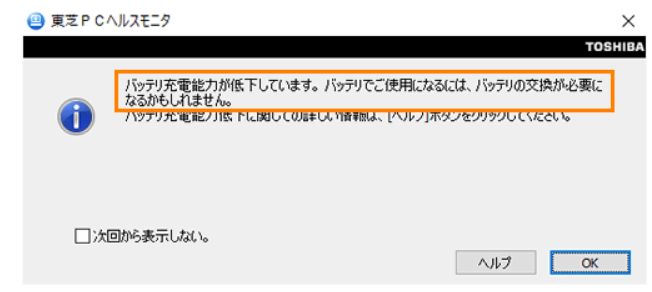
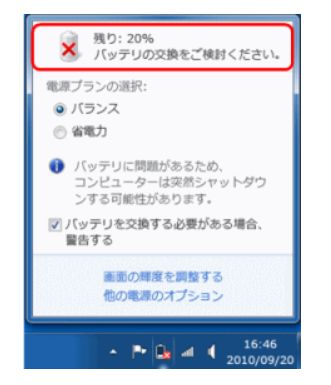
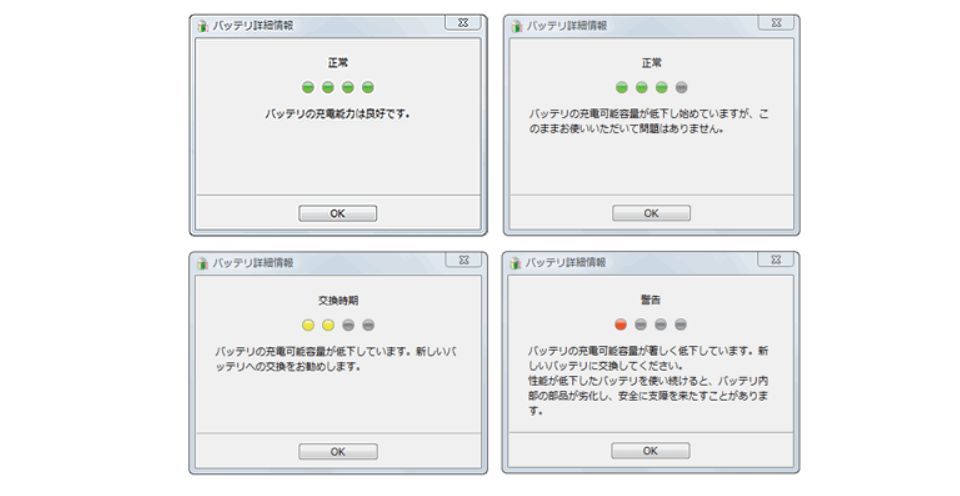
バッテリーを交換する方法として、以下2つが挙げられます。
- メーカーから新品のバッテリーを購入し自分で交換する
- メーカーやパソコン修理業者に交換してもらう
参考までに、「dynabook」のノートパソコンを例とした場合の、自分で交換する手順を紹介します。
- メーカーや通販サイトからバッテリーを購入する
- パソコンをシャットダウンする
- パソコンに接続されている機器をすべて外す(ACアダプタも含む)
- バッテリーを固定しているロックを外す
- 古いバッテリーを取り外し、新しいバッテリーを取り付ける
- バッテリーのロックを行う
※参考:dynabook
上記は、あくまで「dynabook」のノートパソコンのバッテリーを交換する手順であり、メーカーやパソコンによって手順は異なります。
ノートパソコンによっては、内部にバッテリーが組み込まれている場合もあり、その場合はパソコンを分解しなければなりません。
自身でパソコンを分解すると、メーカーの保証が受けられなくなる可能性があるため、注意しましょう。
「バッテリーが外せない」「自分で交換するのが不安」という方は、メーカーやパソコン修理業者に交換を依頼することをおすすめします。
メーカーやパソコン修理業者に依頼すれば、こちらでバッテリーを注文したり、交換作業を行うといった手間がかかりません。
バッテリーの寿命を延ばす方法
ここまで紹介したように、バッテリーは消耗品であり、年月とともに劣化していきます。
「バッテリーの寿命を少しでも延ばしたい」という方は、以下の方法をお試しください。
- 100%充電・過充電をしない
- 高温となる場所に保管しない
- 省電力設定でバッテリーへの負荷を抑える
- バッテリーを取り外しておく
それぞれ、詳しく解説していきます。
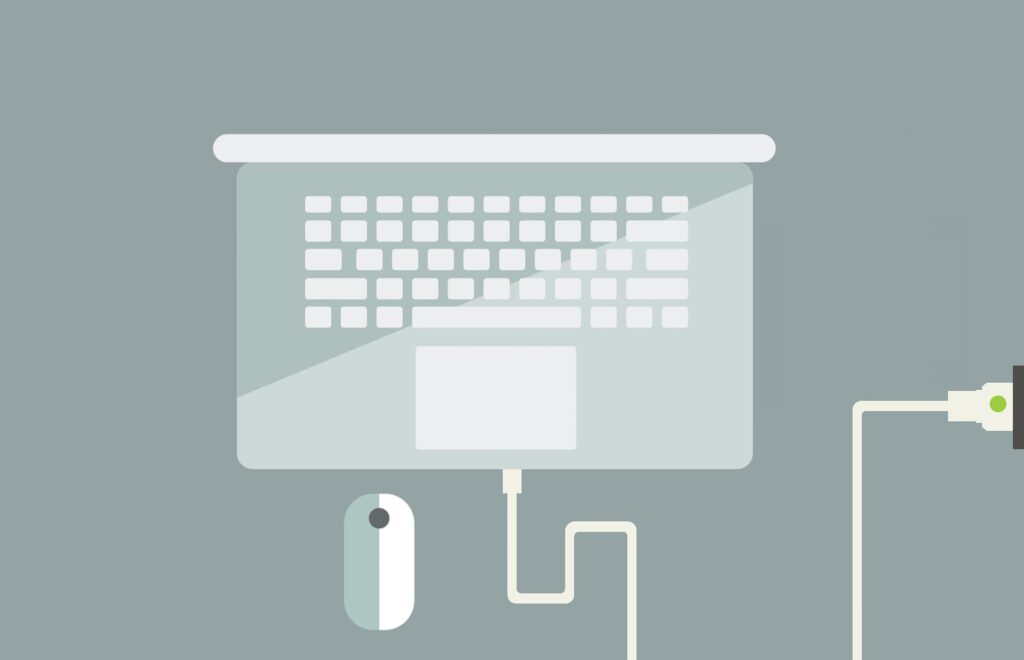
100%充電・過充電をしない
バッテリーの寿命を延ばすためにも、100%の充電や過充電は控えましょう。
100%の充電や過充電をしてしまうと、バッテリーに負担がかかり、寿命が短くなってしまいます。
過充電とは、バッテリーが100%の状態であるにもかかわらず、さらに充電すること。
また、ACアダプタをノートパソコンに接続したままにする行為も、過充電の原因となるため控えたほうが良いでしょう。
充電の目安として、リチウムイオン電池の場合は20%~80%のバッテリー残量を保てると、寿命が延びやすいと言われています。
高温となる場所に保管しない
バッテリーの寿命を延ばすなら、高温を避けて保管することも重要です。
ノートパソコンのバッテリーに使われることの多いリチウムイオン電池は、高温に弱いためです。
リチウムイオン電池が許容できる温度は、35℃~45℃までとされています。
上記の温度を超えるとバッテリーの劣化が進んだり、液漏れが発生する原因にもなってしまいます。
そのため、ノートパソコンを使用・充電する際は、日の当たらない場所や30℃以下の涼しい場所で使用・保管するようにしましょう。
省電力設定でバッテリーへの負荷を抑える
バッテリーの寿命を延ばす上では、省電力設定を活用するのも有効な方法です。
消費電力を抑えることで、バッテリーへの負荷を減らせるだけではなく、高温になってしまうリスクも軽減できるでしょう。
ノートパソコンの省電力設定以外にも、以下のようなことを実践すれば、さらに消費電力を抑えられる可能性があります。
- モニター・画面の明るさを調節する
- 外部デバイスを外す(USB接続している機器など)
- WiFiやBluetoothなどの無線機能をオフにする
バッテリーを取り外しておく
パソコンをシャットダウンしていても、バッテリーをつけておくだけで、電力は消費されます。
その分劣化も進んでしまうため、長期間にわたってノートパソコンを使わない場合は、バッテリーを取り外しておくことも効果的です。
ただし、過放電や過充電はバッテリーの寿命を縮める原因となります。
そのため、バッテリーの残量は50%ほどの状態を保ち、月に1度は残量の確認を行いましょう。
バッテリー交換にかかる費用の相場
ここでは、バッテリー交換にかかる費用の相場をご紹介します。
一部メーカーのバッテリー交換費用をまとめましたので、参考にしてください。
| メーカー | 費用相場(税込) |
|---|---|
| Apple | 14,080円~21,780円 |
| NEC | 28,380円 |
| HP | 25,300円~28,600円 |
| 富士通 | 28,160円 |
| VAIO | 16,500円 |
| Lenovo | 25,080円~27,500円 |
宅配での交換修理を依頼する場合は、修理に5日~10日ほどの期間がかかります
ノートパソコンのバッテリー交換方法:まとめ
ノートパソコンのバッテリーは消耗品であるため、寿命や不調を感じたら交換修理をする必要があります。
バッテリーを交換する方法は、自身で部品を注文して交換する方法と、メーカーやパソコン修理業者に依頼する方法の2つです。
バッテリーの取り外しが簡単なノートパソコンであれば、自身で交換することも難しくありません。
しかし、バッテリーが内蔵されているタイプの場合は、ノートパソコンを分解して交換する必要があります。
自身でノートパソコンを分解すると、メーカーの保証が受けられなくなる可能性がありますので、そのようなリスクも踏まえて交換方法を選びましょう。

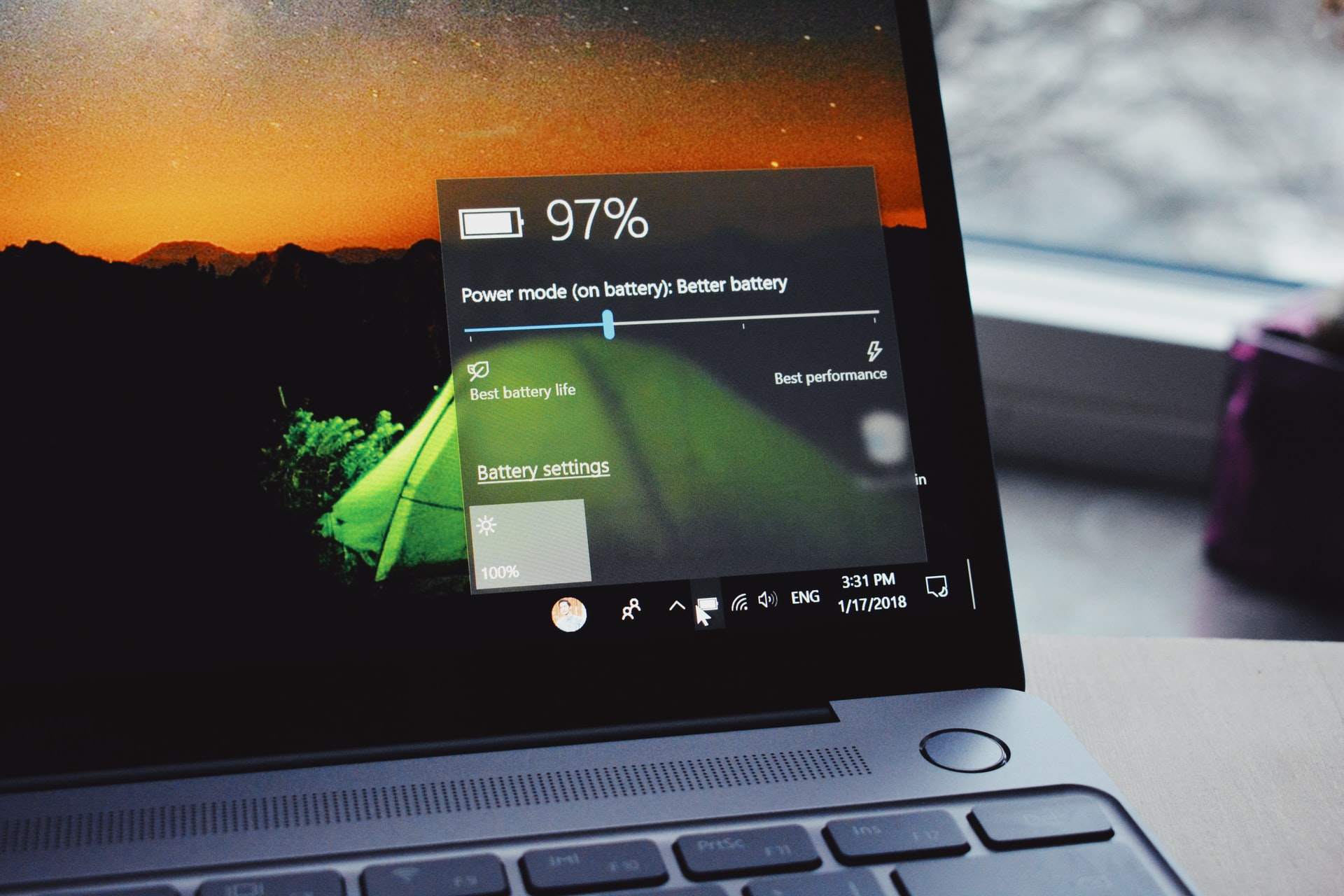


























ノートパソコンのバッテリー交換を検討しているものの、「バッテリーの交換方法がわからない」という方にバッテリーに寿命が来ている際の症状や、交換方法を解説します!